
ИНФОРМАТИКА-Лабораторные_работы_1_курс / Лаб.3 / books / SciLab / scilab_4
.pdf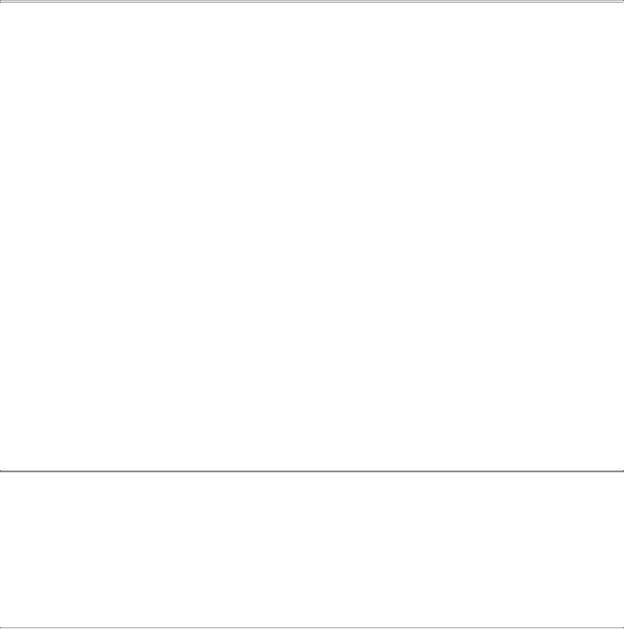
SCILAB
Глава 4. Базовые примитивы
Базовые примитивы будут рассмотрены обзорно. Подробно смотрите в описании
"Manual".
Содержание главы:
•Среда Scilab и вход/выход (Input/Output)
•Стартовая загрузка команд пользователем
o Как узнать о загруженных переменных в систему scilab? o Как уничтожить переменные?
o Как сохранить данные на диске?
oКак загрузить в Scilab данные, записанные ранее в файл с помощью команды save?
•Запись и вызов данных
oКак открыть файл?
oКак закрыть файл?
•Список часто употребляемых функций
•Нелинейные вычисления
•Диалог XWindow
•Tk-Tcl (Tcl / Tk) диалог
Среда Scilab и вход/выход (Input/Output)
Эта часть описывает наиболее важные аспекты среды Scilab:
1)настройка конфигурации системы;
2)обмен данными между пакетом Scilab и внешней средой: запись данных во внешнюю среду (файл) и считывание данных из файла в Scilab.
Стартовая загрузка команд пользователем
При стартовой запуске Scilab пользователь может автоматически загрузить функции, библиотеки, переменные, и выполнить команды, используя файл .scilab в головном каталоге. Это необходимо, если Вы хотите запускать сессию Scilab в "background" моде. Если некоторые функции или библиотеки часто используются. В этом случае команды getf exec или load могут быть использованы в файле .scilab для автоматической загрузки. Стандартные "On-line" справки содержатся в ASCII файлах с расширением .cat в каталоге \scilab\man\ и далее по соответствующим разделам (подкаталогам).
Пример получения справки.
--> help classmarkov
Для собственных библиотек и функций можно создать собственные описания. Для этого
1
просто надо создать ASCII-файл с расширением .cat в своем каталоге, добавить путь к этому новому каталогу в переменную %helps. Как это делается, прочтите в файле
\scilab\man\readme).
Можно посмотреть стандартное содержание %helps:
-->%helps %helps = column 1
!D:/SCILAB/man/programming !
! |
! |
!D:/SCILAB/man/graphics |
! |
! |
! |
!D:/SCILAB/man/elementary |
! |
! |
! |
!D:/SCILAB/man/fileio |
! |
! |
! |
!D:/SCILAB/man/functions |
! |
! |
! |
и так далее.
Scilab загружается с определенным количеством переменных и примитивов. После загрузки команда who дает список имеющихся переменных. Команда whos() дает этот список более детально. Переменные могут быть записаны во внешние бинарные файлы с помощью команды save и впоследствие загружены извне в среду Scilab с помощью команды load. Для уничтожения переменных применяется команда clear. Библиотечные функции загружаются с помощью команды lib. Список функций, доступных в библиотеке, может быть получен, используя команду disp.
Команда disp показывает содержание переменных различного типа. Синтаксис
disp(x1,[x2,...xn])
Значения xi изображаются в текущем формате. xi -различные объекты (матрицы констант, строки, функции, списки и т. д.) disp(name_library) позволит нам увидеть список функций, доступных в библиотеке с соответствующим названием.
Примеры.
x=5;y=8;a=[2 3 4;5 6 7]; disp(x,y,a)
Результат:
!2. 3. 4. !
!5. 6. 7. !
disp([1 2],3) deff('[]=%t_p(l)','disp(l(3),l(2))') disp(tlist('t',1,2))
disp(alglib) // дает список доступных функций из алгебраической библиотеки
Результат выполнения disp(alglib):
Functions files location :SCI/macros/algebre/
aff2ab |
classmarkov |
|
chsolve |
|
chfact |
|
companion |
colcomp |
|
coff |
|
|
|
eigenmarkov |
fullrfk |
|
fullrf |
|
|
|
genmarkov |
glever |
givens |
|
kroneck |
|
|
householder |
im_inv |
orth |
kernel |
|
|
|
linsolve |
nlev |
psmall |
pbig |
pen2ea |
||
pencan |
polar |
penlaur |
projspec |
|||
proj |
quaskro |
range |
rowshuff |
rowcomp |
||
randpencil |
spantwo |
|
sqroot |
|
spanplus |
|
spaninter |
trace |
|
|
|
|
|
2

Если мы хотим узнать синтаксис употребления функции polar из этой библиотеки, то следует запросить disp(polar) (указывать имя библиотеки не нужно). Назначение этой функции можно узнать, получив "help" по этой команде в каталоге \scilab\man\linear\ в файле polar.man. Почему-то имя этого каталога не совпадает с именем библиотеки. Для полной справки используйте help polar. Сами библиотеки находятся в каталоге
\scilab\macros\.
Пример. disp(polar) [ro,teta]=polar(a)
Как узнать о загруженных переменных в систему scilab?
Применяйте команду who для короткой формы отчета и whos - для длинной.
Синтаксис команды who who
who()
names=who('local')
[names,mem]=who('local')
names=who('global')
[names,mem]=who('global')
Описание
who дает текущие имена переменных.
who('local') или who('get') возвращает текущие имена переменных и память. who('global') возвращает глобальные имена переменных и память.
who и who() дают один и тот же результат.
Применение who непосредственно после загрузки Scilab в частном случае дала нам следующий результат:
your variables are...
startup ierr demolist %scicos_display_mode scicos_pal %scicos_menu %scicos_short %helps MSDOS home PWD TMPDIR percentlib soundlib
xdesslib utillib tdcslib siglib s2flib roblib optlib metalib elemlib commlib polylib autolib armalib alglib intlib mtlblib WSCI SCI %F %T %z
%s %nan %inf $ %t %f %eps %io %i %e
using 5860 elements out of 1000000. and 46 variables out of 1791
Синтаксис команды whos whos()
whos -type typ whos -name nam
Параметры
typ : имя выбранного типа переменной. Для определения типа переменной (поле - type)смотри команду typeof
nam : первый символ выбранных имен
3

Пример 1. whos -name %
Результат:
Name Type Size Bytes
%_opt string 1 by 1 48 %_sel string 1 by 1 32
%scicos_display_mode constant 1 by 1 24 %scicos_menu list 2304
%scicos_short string 11 by 2 376 %helps string 24 by 2 4584
%F boolean 1 by 1 24 %T boolean 1 by 1 24 %z polynomial 1 by 1 56 %s polynomial 1 by 1 56 %nan constant 1 by 1 24 %inf constant 1 by 1 24 %t boolean 1 by 1 24 %f boolean 1 by 1 24 %eps constant 1 by 1 24 %io constant 1 by 2 32 %i constant 1 by 1 32
Пример 2.
--> whos -type boolean
Результат:
Name Type Size Bytes
MSDOS boolean 1 by 1 24 %F boolean 1 by 1 24 %T boolean 1 by 1 24 %t boolean 1 by 1 24 %f boolean 1 by 1 24
Пример 3.
code>whos() Получаем информацию о всех имеющихся переменных и библиотеках
Пример 4. whos -name a
Получаем информацию обо всех переменных, названия которых начинаются с буквы "a". Если мы введем в процессе сессии новую переменную, то она появится в списке, получаемом с помощью команды who.
Как уничтожить переменные?
Для этого служит команда clear.
Синтаксис
clear a уничтожение переменной a.
clear уничтожение всех переменных, кроме переменных защищенных командой predef. Для полного уничтожения всех переменных следует применить пару команд: predef(0) и clear.
Замечание: Нельзя уничтожить встроенные в Scilab служебные переменные, начинающиеся со знака %.
4

clear %i даст сообщение
!--error 13
redefining permanent variable
Для уничтожения глобальных переменных существует команда clearglobal
Как сохранить данные на диске?
С помощью команды save или с помощью меню File-Save. Данные в файл записываются в бинарном формате. По-видимому, следует давать этому файлу и соответствующее расширение.
Синтаксис
save(filename [,x1,x2,...,xn]) save(fd [,x1,x2,...,xn])
Параметры
filename : имя файла, включающее пути к нему(тип character string) fd : файловый дескриптор для последующего вызова командой mopen xi : имена записываемых Scilab переменных
save(filename) без указания переменных запишет в файл все текущие переменные. save(fd) запишет все текущие переменные в файл, определенный дескриптором fd. save(filename,x,y) или save(fd,x,y) запишет только поименованные переменные x и y.
Загрузка переменных из образованного с помощью команды save файла на магнитном диске в пакет Scilab осуществляется командой load.
Пример.
save('D:\zzz\mymat.bin') // Загрузка всех текущих данных в файл
b=[11 22 33;21 22 23;31 32 33]; a=789;
save('val.dat',a,b);
clear a // уничтожение переменной clear b
load('val.dat','a','b');
//последовательная запись в файл fd=mopen('TMPDIR/foo','wb')
for k=1:4, x=k^2;save(fd,x,k),end mclose(fd)
//последовательная загрузка из файла fd=mopen('TMPDIR/foo','rb')
for i=1:4, load(fd,'x','k');x,k,end mclose(fd)
//добавление данных в старый файл fd=mopen('TMPDIR/foo','r+') mseek(0,fd,'end')
lst=list(1,2,3)
save(fd,lst)
mclose(fd)
5

Как загрузить в Scilab данные, записанные ранее в файл с помощью команды save?
С помощью команды load Синтаксис load(filename [,x1,...,xn]) load(fd [,x1,...,xn])
Параметры
filename строка, содержащая путь к файлу
fd : файловый дескриптор, связанный с открытием файла xi : имена Scilab-переменных, заданные в виде строк
load(filename,'x','y') или load(fd,'x','y') загружает только переменные x,y.
Пример. a=eye(2,2);b=ones(a); save('d:\mydir\vals.dat',a,b); clear a
clear b load('d:\mydir\vals.dat','b');
В результате в среду Scilab будет загружена величина b.
Замечание: Команда save записывает данные в файл вместе с именами переменных. Если мы не знаем имена нужных переменных, по команде load('vals.dat') мы загрузим в среду Scilab все переменные из заданного файла "vals.dat" и можем с помощью команды who узнать его содержимое. Для лучшего контроля над данными все же лучше использовать команды write и read.
Запись и вызов данных
Хотя команды save и load удобны, гораздо больше контроля за передачей данных между файлами и средой Scilab предоставляют функции read и write, аналогичные функциям языка Fortran, либо функции mfscanf и mfprint, аналогичные функциям языка С. Без указания директория файлы данных образуются в каталоге /scilab/bin/.
Пример для любителей языка Fortran.
-->x=[1 2 %pi;%e 3 4] x =
! |
1. |
2. |
3.1415927 ! |
|
! |
2.7182818 |
3. |
4. |
! |
-->write("x.dat",x) -->clear x -->xnew=read("x.dat",2,3) xnew =
! |
1. |
2. |
3.1415927 ! |
|
! |
2.7182818 |
3. |
4. |
! |
6
Пример для любителей языка С.
-->x=[1 2 %pi;%e 3 4] |
|
|||
x = |
2. |
3.1415927 ! |
||
! |
1. |
|||
! |
2.7182818 |
3. |
4. |
! |
-->fd=mopen("x_c.dat","w") -->mfprintf(fd,"%f %f %f\n",x)
-->mclose(fd) -->clear x
-->fd=mopen("x_c.dat","r") -->xnew(1,1:3)=mfscanf(fd,"%f %f %f\n"); -->xnew(2,1:3)=mfscanf(fd,"%f %f %f\n");
-->xnew |
|
|
|
|
xnew = |
2. |
3.1415927 ! |
||
! |
1. |
|||
! |
2.7182818 |
3. |
4. |
! |
-->mclose(fd)
Замечание: В отличие от способа записи данных с помощью команды save, образованные вышеизложенными способами файлы "x.dat" и "x_c.dat" написаны в ASCII-кодах и являются читаемыми в текстовых редакторах и других прикладных программах. Имена переменных и их тип в этих файлах не содержатся. Это просто последовательность чисел, допускающая их считывание в различном виде.
Синтаксис команды read
[x]=read(file-desc,m,n,[format]) [x]=read(file-desc,m,n,k,format)
Параметры
file-desc : имя файла (строковая переменная) или дескриптор файла (целое число)
m, n : целые (размерности матрицы x). Если неизвестно число строк, следует установить m=-1, чтобы был считан весь файл.
format : строка, определяющая формат в стиле "Fortran". k : целое число или вектор
Примеры формата.
(1x,e10.3,5x,3(f3.0))
(10x,a20)
Пример.
Пусть мы создали, неважно, каким образом, на диске файл "x_c.dat" со следующим содержанием:
1.000000 2.000000 3.141593
2.718282 3.000000 4.000000
Рассмотрим несколько вариантов считывания его содержания (полного или частичного) в среду Scilab с помощью оператора read:
-->xnew=read("x_c.dat",2,3)
xnew = |
2. |
3.1415927 ! |
||
! |
1. |
|||
! |
2.7182818 |
3. |
4. |
! |
-->xnew=read("x_c.dat",1,3)
7
xnew =
! 1. 2. 3.1415927 !
-->xnew=read("x_c.dat",1,1) xnew =
1.
-->xnew=read("x_c.dat",1,2) xnew =
! 1. 2. ! -->xnew=read("x_c.dat",2,2)
xnew |
= |
! |
|
! |
1. |
2. |
|
! |
2.718282 3. |
! |
|
-->xnew=read("x_c.dat",2,1)
xnew |
= |
|
! |
1. |
! |
! |
2.718282 ! |
|
Для большей наглядности лучше пользоваться командой mfscanf.
Пример для того же вышеиспользованного файла "x_c.dat".
-->fd=mopen("x_c.dat","r"); // Открытие файла -->a1=mfscanf(fd,"%f"); -->a2=mfscanf(fd,"%f"); -->a3=mfscanf(fd,"%f"); -->a4=mfscanf(fd,"%f"); -->a5=mfscanf(fd,"%f"); -->a6=mfscanf(fd,"%f");
-->mclose(fd) // Желательно после считывания закрыть файл
В результате будем иметь: a1 =1.
a2 =2.
a3 = 3.141593
a4 = 2.718282
a5 = 3.
a6 = 4.
Вариант, не имеющий прототипа в Fortran и C: использование функции read напрямую. Пример.
Пусть мы имеем файл данных d:/my/my_file.dat в формате ASCII в виде нескольких столбцов x[i] и y[i]. Число столбцов больше или равно трем. Число строк N, но нам его знать не обязательно. Хотим считать только первых три столбца из файла.
-->my_dat= read("d:/my/my_file.dat", -1, 3);
Результат: my_dat =
!1. 1. 6. !
!2. 4. 9. !
!3. 9. 14. !
!4. 16. 21. !
!5. 25. 30. !
!6. 36. 41. !
Замечание: Цифра "3" в команде read означает, что мы считываем из каждой строки по три числа. my_dat - это матрица из трех столбцов и N строк. Выражение my_dat(:, 2) означает второй столбец файла данных.
8
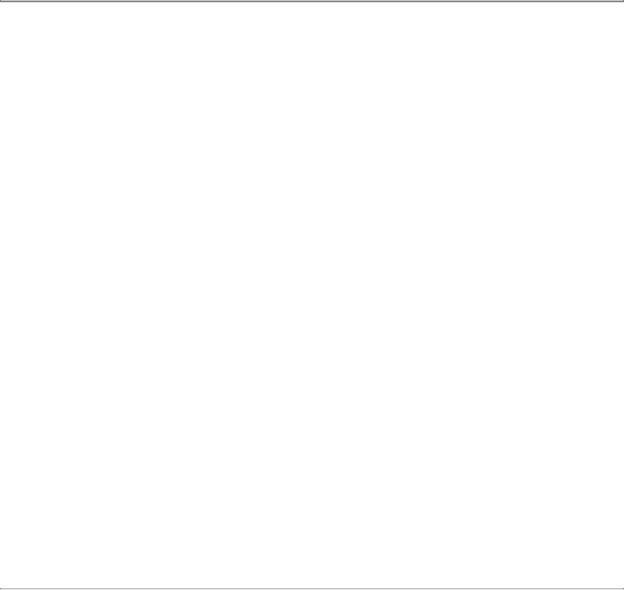
Как открыть файл?
С помощью команды mopen.
Эта команда может быть использована для открытия файла способом, совместимым с процедурой открытия файла в языке C. Без аргумента swap-файл кодируется в "little endian IEEE format".
Синтаксис
[fd,err]=mopen(file [, mode, swap ])
Параметры
file : символьная переменная. Путь к файлу, который мы хотим открыть.
mode : символьная переменная, контролирует моду, в которой мы открываем файл. Основные принимаемые значения mode такие же как и в языке C: r - для чтения, w - для записи, a - для добавления и + для открытия с обновлением. Кроме того mode может принимать значение b - для индикации бинарности файла.
swap : скаляр.
err : скаляр. Индикатор ошибок.
fd : целое положительное число. Параметр fd возвращает дескриптор. r или rb : файл открыт для чтения.
w или wb : создает новый файл для записи, или открывает и обрезает его до нулевой длины.
a или ab : добавление (открывает файл для записи в конец существующей информации или создает файл для записи).
r+ или r+b : открывает файл для перезаписи (чтение и запись).
w+ или w+b : обрезает файл до нулевой длины или создает файл для перезаписи (обновление).
a+ или a+b : добавление (открывает файл для обновления, записи в конец существующего файла, или создания нового файла для записи).
Пример.
-->fd=mopen("my.dat","w")
Как закрыть файл?
Команда mclose закрывает файл, предварительно открытый командой mopen. Синтаксис
err=mclose([fd])
mclose('all')
Параметры
fd : скаляр. Параметр fd -положительное целое число, используемое в качестве дескриптора функции открытия файла mopen.
err : скаляр. Является индикатором ошибки. Описание
Если указание значения fd отсутствует, то за него принимается fd для последнего открытого файла.
mclose('all') закрывает все файлы, открытые с помощью file('open',..) или mopen.
9
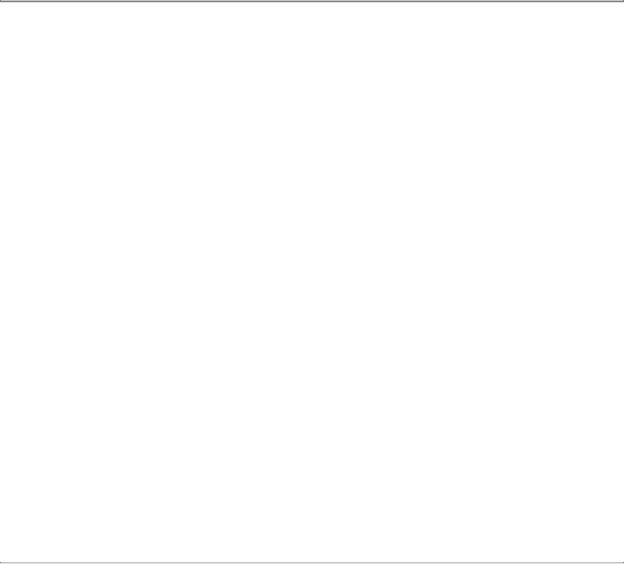
Список часто употребляемых функций
Приведем перечень наиболее часто употребляемых функций. Многие из них подробно описаны в данном описании. Полное описание их дано в Help. Они могут быть рекомендованы для первоначального изучения. Обратите внимание на ссылки на другие команды в "help" для этих функций.
Элементарные функции: sum, prod, sqrt, diag, cos, max, round, sign,fft Сортировка: sort, gsort, find
Специальные матрицы: zeros, eye, ones, matrix, empty Линейная алгебра: det, inv, qr, svd, bdiag, spec, schur Многочлены (полиномы): poly, roots, coeff, horner, clean, freq
Кнопки, диалог: x_choose, x_dialog, x_mdialog, getvalue, addmenu
Линейные системы: syslin Генератор случайных чисел: rand
Программирование: function, deff, argn, for, if, end, while, select, warn-ing, error, break, return
Символы сравнения: ==, >=, >, =, & (and),| (or) Выполнение файла: exec
Элементы отладки: pause, return, abort
Функции сглаживания (Spline), интерполяции: splin, interp, interpln
Символьные строки (Character strings): string, part, evstr, execstr
Графика: plot, xset, driver, plot2d, xgrid, locate, plot3d, Graph-ics Ode solvers: ode, dassl, dassrt, odedc
Оптимизация: optim, quapro, linpro, lmitool
Взаимное связывание динамических систем: scicos
Сопряжение с процедурами, напмсанными на языках C и Fortran : link, fort, addinter, intersci
Нелинейные вычисления
Scilab обладает несколькими мощными нелинейными примитивами для моделирования и оптимизации. Для решения дифференциальных уравнений полезны следующие функции: ode
odepack dassl dassrt
%ODEOPTIONS -полезная глобальная переменная optim - для минимизации нелинейных функций
Доступны некоторые алгоритмы нелинейной оптимизации из библиотеки modulopt. (Смотри описание help optim)
Специальные Scilab-функции или процедуры языков C- и Fortran могут быть использованы в качестве аргументов в процедурах высокого уровня (таких, как ode, optim, dassl, impl, intg, odedc, fsolve и т. д.). Такие процедуры должны связываться со средой Scilab с помощью команды link.
10
